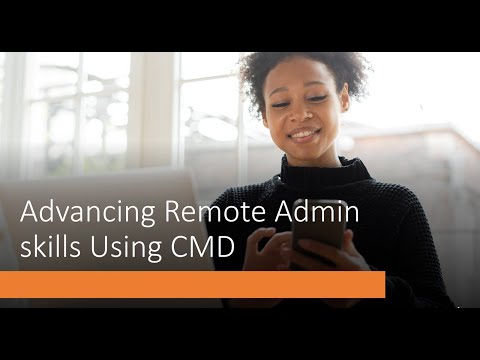Има много дистрибуции на Linux и всяка от тях има свои собствени специалности и цели. AV Linux е страхотно разпространение, специално проектирано като мултимедийна продукция. Инсталацията обаче понякога може да бъде малко трудна. Този урок ще ви отведе стъпка по стъпка при инсталирането на AV Linux на вашия твърд диск.
Стъпки

Стъпка 1. Изтеглете ISO файла AV Linux от тук
Общият размер на файла е приблизително 3,5 GB, така че изтеглянето може да отнеме известно време. Добър начин да го изтеглите е да оставите компютъра си цяла нощ, докато спите, а когато се събудите, файлът трябва да е почти завършен.

Стъпка 2. Направете вашия ISO файл стартиращ
Можете да инсталирате ISO на USB или да го запишете на диск. След като изпълните една от стъпките по -долу, рестартирайте компютъра и стартирайте медийното си устройство.
- Инсталирайте чрез DVD. Изтеглете софтуера за запис на изображения по ваш избор и запишете ISO.
- Инсталирайте чрез USB. Изтеглете програма за създаване на стартиращо USB устройство на живо в Linux. Ето урок как да направите това.

Стъпка 3. Стартирайте AV Linux Live Installer
Можете да намерите пряк път на инсталатора на живо директно на работния плот или да щракнете върху системното меню на AV Linux, след което в раздела Система изберете Инсталатор на живо.
Стъпка 4. Потвърдете, че искате да инсталирате AV Linux
Ще се появи прозорец, който ще ви попита дали искате да продължите с инсталацията. Просто щракнете върху Да.
Стъпка 5. Изберете вашия локал
AV Linux може да ви предложи различен локал вместо английски. За да поддържаме този урок кратък, просто ще пропуснем избора на локал и ще използваме английски като локал по подразбиране. Щракнете върху Не. Ще се появи нов прозорец, който ще ви уведоми, че трябва да създадете 1 корен дял и един дял, сменяем с Linux. В този момент, ако искате да инсталирате AV Linux на сменяемо мултимедийно устройство, би било разумно да го свържете сега. След това просто щракнете върху OK, за да продължите.

Стъпка 6. Изберете на кой твърд диск искате да инсталирате AV Linux
Ще се покаже списък с твърди дискове. Може да е трудно да определите точния твърд диск, който искате да използвате, така че просто определете размера на твърдия диск, който искате да използвате, след което изберете твърдия диск, показан със същия размер (размерите се показват като MB). След това щракнете върху OK.

Стъпка 7. Определете размера на вашия root дял
Тук ще бъде инсталирана основната система. Може да се наложи първо да демонтирате и изтриете твърдия диск. След като направите това, щракнете с десния бутон върху диска и създайте нов дял. Можете да плъзнете страната на полето надясно или наляво, за да зададете размера на основния дял. Също така, изберете формата на новия дял да бъде ext2 и не се колебайте да дадете етикет на дяла си. Не забравяйте да оставите поне 1 GB за linux-swap дял. След това щракнете върху +Добавяне.

Стъпка 8. Приложете промените си
В горната част на прозореца щракнете върху иконата Прилагане в лентата с инструменти и потвърдете. В зависимост от размера на вашия дял и твърдия диск, този процес може да отнеме няколко минути.

Стъпка 9. След като всички операции приключат, ще се появи друг прозорец, който ще ви уведоми за това
Ако желаете, можете да запишете данните; ако не, просто щракнете върху Затвори.

Стъпка 10. Създайте дял за подмяна на Linux
Щракнете с десния бутон върху 1 GB празно място, което преди това сте записали в стъпка 8 и създайте друг дял. Изберете формата, който да бъде заменен с Linux, след това щракнете върху +Добавяне и потвърдете промяната си. Повторете стъпка 9 и приложете промените, които сте направили на linux-swap дяла. След това затворете прозореца на софтуера GParted.

Стъпка 11. Изберете къде да инсталирате кореновата система
Трябва да се появи нов прозорец, който ще ви помоли да изберете дяла, в който да инсталирате кореновата система. Ако сте изпълнили горните стъпки правилно, тогава трябва да видите вашия диск, който сте разделили преди това. Щракнете двукратно върху него.

Стъпка 12. Изберете къде да инсталирате linux-swap
Ако следвате стъпка 11 правилно, трябва да видите вашия 1 GB дял. Щракнете двукратно и върху него.

Стъпка 13. Изберете типа на файловата система за основния дял
Ако използвате по -нов компютър,
ext4
файловата система ще бъде най -добрата; ако използвате по -стар компютър (2005 г. и по -рано),
ext2
файловата система вероятно ще бъде най -добрата.

Стъпка 14. Изберете дяла за инсталиране /начало
Ако сте начинаещ и просто изпробвате това, щракнете двукратно върху първата опция.

Стъпка 15. Попълнете личните си данни
Информацията включва основна парола, която е необходима за промяна на най -дълбоките части на AV Linux. Също така попълнете парола за вашия потребител. При влизане в AV Linux ще трябва да въведете потребителско име и парола. Никоя от тази информация не може да бъде оставена празна. Когато приключите, щракнете върху OK.

Стъпка 16. Изберете къде да инсталирате GRUB
Отново, ако сте просто начинаещ, който изпробва AV Linux, просто щракнете двукратно върху първата опция.
Стъпка 17. Определете дали вашата машина е настроена на правилното време
В този случай щракнете върху Не.
Стъпка 18. Изберете вашата часова зона
Ако имате затруднения при намирането на вашия град, първо намерете в коя зона се намирате, след което потърсете своя град. Всичко е подредено по азбучен ред.

Стъпка 19. Проверете информацията си
Преди инсталационния процес ще се покаже последен прозорец. Прочетете го внимателно и проверете за грешки. Ако не виждате такива, продължете с инсталацията.

Стъпка 20. Изчакайте AV Linux да се инсталира
В зависимост от скоростта на компютъра, инсталацията може да отнеме само 20 минути или няколко часа.

Стъпка 21. Поздравления
Успешно сте инсталирали AV Linux. Рестартирайте компютъра, преди да започнете да го използвате.